Come mettere il link di Instagram su Facebook
Instagram è il tuo social network preferito e, grazie alla pubblicazione di post e storie, ti sei guadagnato un discreto numero di follower. Adesso, però, vorresti espandere il tuo pubblico e ti chiedi se sia possibile mettere il link del tuo profilo su Facebook, altra piattaforma su cui sei abbastanza popolare.
Come dici? Le cose stanno proprio così e ti domandi, dunque, come mettere il link di Instagram su Facebook? In questo caso, devi sapere che, per riuscire nel tuo intento, puoi semplicemente copiare e incollare su Facebook l’URL del tuo profilo o dei post su Instagram. In alternativa, puoi inserire il link di Instagram nelle informazioni del tuo profilo o della tua pagina Facebook o, ancora, condividere i post manualmente su Facebook. Altra soluzione a cui potresti ricorrere consiste nel collegare i due social network attivando la condivisione automatica dei contenuti pubblicati su Instagram su Facebook. Ma andiamo con ordine.
Detto ciò, mettiti bello comodo, prenditi qualche minuto di tempo libero e leggi attentamente questa mia guida. Segui passo dopo passo le istruzioni che sto per fornirti e ti assicuro che riuscirai facilmente nell’intento che ti sei proposto. Sei pronto per iniziare? Sì? Benissimo! Ti auguro una buona lettura e ti faccio un grosso in bocca al lupo per tutto!
Indice
- Mettere il link di Instagram su Facebook
- Incollare il link su Facebook
- Mettere il link del profilo Instagram su Facebook
- Condividere Instagram su Facebook
- Collegare Instagram a Facebook
Mettere il link di Instagram su Facebook
Se il tuo intento è quello di mettere il link di Instagram su Facebook, devi sapere che, per riuscirci, puoi semplicemente copiare e incollare su Facebook il link di un profilo o di un post di Instagram. Per tutti i dettagli del caso, segui le indicazioni che sto per fornirti, relative all’app di Instagram per Android, iOS e Windows 10/11, e al sito Web di Instagram.
Copiare il link da Instagram
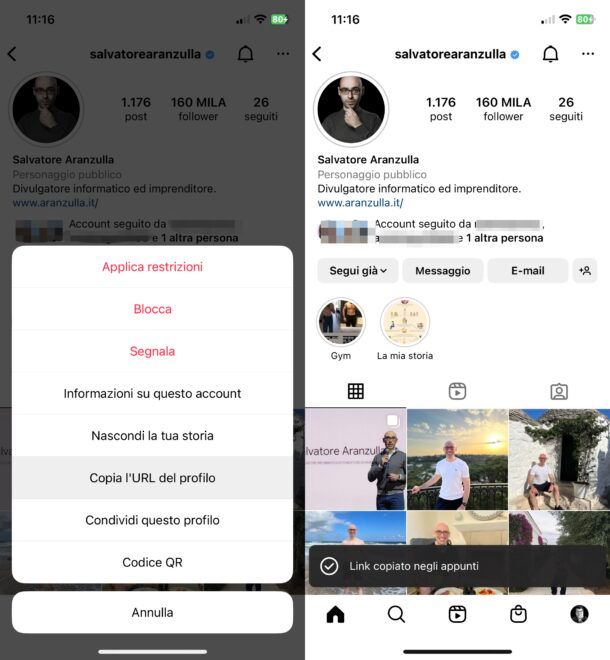
Per copiare il link di un post o di un profilo di Instagram avvia l’app ufficiale del social network per Android o iOS, effettua l’accesso al tuo account e individua poi il contenuto di tuo interesse tramite il motore di ricerca, accessibile pigiando sull’icona della lente di ingrandimento.
Adesso, per copiare il link di un profilo, pigia sul bottone (…) situato nell’angolo in alto a destra e, nel menu che ti viene mostrato, premi sulla voce Copia l’URL del profilo. Puoi eseguire la stessa operazione anche per copiare un post di Instagram: pigia sul pulsante (…) situato in alto a destra dello stesso e poi, nel successivo menu che ti viene mostrato, premi sulla voce Link.
Vuoi copiare il link di un profilo o di un post presente su Instagram da computer? In tal caso, effettua il login al sito Web ufficiale del social network oppure accedi tramite la sua applicazione per Windows 10/11, cerca il profilo di tuo interesse tramite la barra di ricerca in alto e seleziona il suggerimento corretto.
Una volta giunto sul profilo, fai riferimento all’URL presente nella barra degli indirizzi: fai clic destro sull’indirizzo in questione e premi sulla voce Copia nel menu che ti viene mostrato, per copiarlo. In alternativa, fai clic sul collegamento e premi la combinazione di tasti Ctrl+C (su Windows) o cmd+c (su macOS).
Hai individuato un post e vuoi copiarne il link, da computer? In tal caso, devi per prima cosa aprire il post cliccando sulla sua anteprima (nel caso tu non l’abbia ancora fatto), poi premere prima sul pulsante (…) situato in alto a destra e, quindi, fare clic sulla voce Copia link presente nel menu apertosi. In caso di dubbi o problemi, leggi la mia guida su come copiare il link di Instagram perché ti sarà utile.
Incollare il link su Facebook
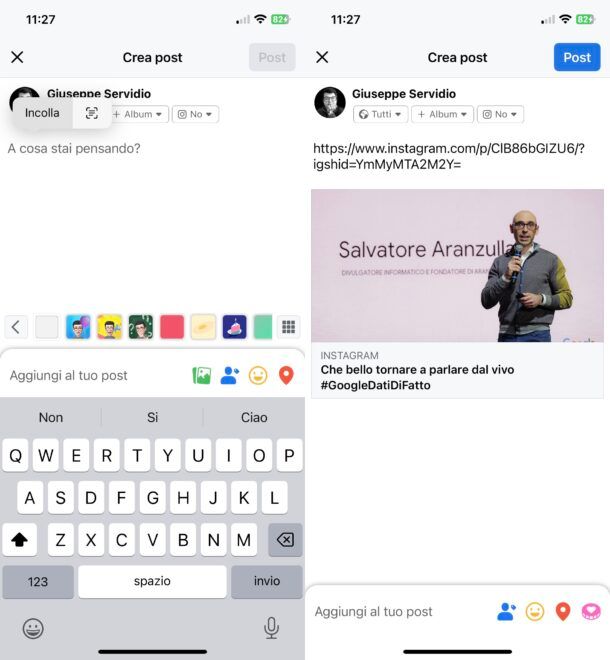
Una volta copiato il link di Instagram, puoi pubblicarlo su Facebook dove ritieni più opportuno, per esempio in un post sul tuo profilo o sulla tua pagina Facebook.
Per procedere, avvia l’app di Facebook sul dispositivo da te in uso, oppure effettua l’accesso al social network da computer, collegandoti al suo sito Web ufficiale. Fatto ciò, individua il campo di testo nel quale vuoi incollare il link di un post o di un profilo.
A questo punto, se stai utilizzando l’app di Facebook su Android o iOS/iPadOS, tieni premuto il dito sul campo di testo in cui vuoi inserire il testo e, nel menu che ti viene mostrato, premi sulla voce Incolla.
Da computer, invece, per incollare il link precedentemente copiato, fai clic destro sul campo di testo nel quale desideri inserire il link e seleziona la voce Incolla dal menu che ti viene mostrato. In alternativa, premi i tasti Ctrl+V (su Windows) o cmd+v (su macOS) sulla tastiera.
Nel caso in cui riscontrassi dei problemi o avessi dei dubbi su come effettuare quest’operazione, leggi la mia guida su come si fa il copia e incolla.
Mettere il link del profilo Instagram su Facebook
In alternativa, per mettere il link del tuo profilo Instagram su Facebook, puoi inserendo quest’ultimo nelle informazioni del tuo profilo personale o in quelle di una pagina Facebook che amministri: trovi spiegato come fare qui di seguito.
Profilo personale
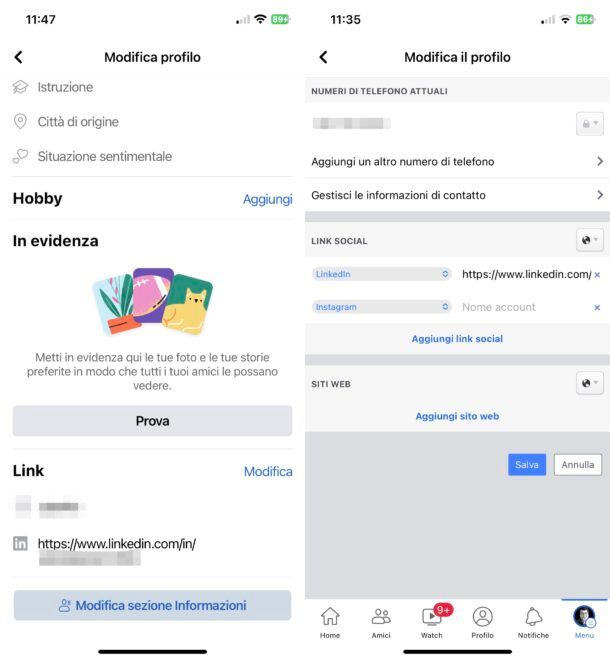
Per mettere il link del tuo profilo Instagram sul tuo profilo Facebook, puoi agire tramite l’app di Facebook per Android e iOS/iPadOS.
Avvia, dunque, l’app in questione, effettua l’accesso al tuo account e, per recarti nella sezione del tuo profilo, fai tap sul pulsante ☰ e poi sul tuo nome (in alto, nella nuova schermata apertasi). Ora, pigia prima sul pulsante Modifica profilo situato nel box situato immediatamente sotto la foto di copertina e, nella nuova schermata apertasi, premi sul pulsante Modifica sezione Informazioni, che è collocata in fondo alla schermata Modifica profilo.
Adesso, premi sulla voce Modifica, in corrispondenza delle informazioni di contatto e premi sulla voce Aggiungi link social, che si trova nella sezione Link Social. Seleziona, quindi, la voce Instagram dal menu a tendina comparso a schermo (in realtà dovrebbe essere l’opzione impostata di default), scrivi il tuo username di Instagram nel campo di testo Nome account e, in conclusione, fai tap sul pulsante Salva situato in fondo alla schermata, sulla destra.
Per agire dal sito Web ufficiale di Facebook, invece, fai prima clic sul tuo nome (in alto a sinistra), così da recarti direttamente sul tuo profilo, poi clicca sul bottone Modifica profilo e poi sulla dicitura Modifica la sezione Informazioni (in fondo al riquadro apertosi).
Adesso, fai clic sulla voce Informazioni di contatto e di base (nella barra laterale di sinistra), premi sul simbolo della matita presente nella sezione Siti Web e link social, clicca sul pulsante + Aggiungi un link social e, dopo aver selezionato (se necessario) l’opzione Instagram dall’apposito menu a tendina comparso a schermo, digita il nome utente inerente il tuo account Instagram nel campo di testo apposito. In conclusione, clicca sul pulsante Salva per salvare le modifiche apportate al tuo account Facebook.
Pagina Facebook
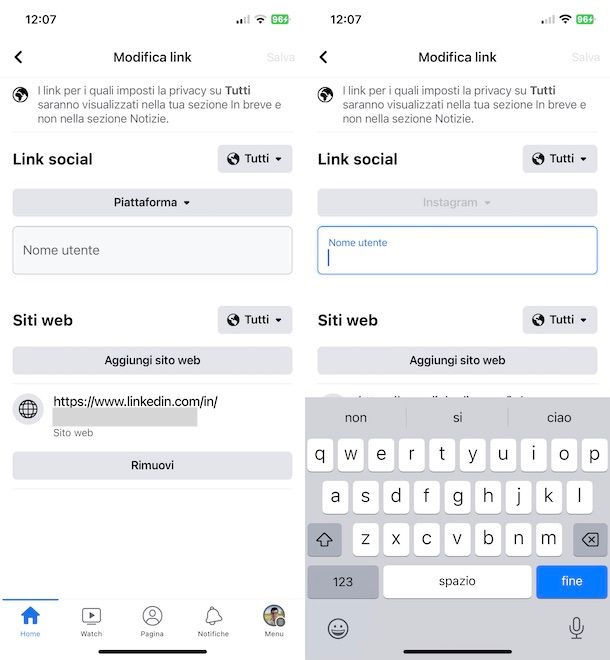
Vuoi mettere il link del tuo profilo Instagram nelle informazioni della tua pagina Facebook? In tal caso, puoi procedere sia dall’app di Facebook per Android e iOS/iPadOS, che dalla versione Web del social network.
Da mobile, dopo aver effettuato l’accesso al tuo account Facebook dalla sua applicazione ufficiale, premi sul pulsante ☰, seleziona la voce Pagine e, quindi, fai tap sul nome della pagina in cui desideri aggiungere il link al tuo profilo Instagram. Successivamente, premi sul pulsante Modifica dettagli pubblici (nel box Dettagli), scorri la nuova schermata apertasi fino in fondo e premi sulla voce Modifica situata in corrispondenza della dicitura Link.
Fatto ciò, pigia sul pulsante Aggiungi link social posto nella sezione Link social, poi apri il menu Piattaforma e seleziona Instagram. Per concludere, scrivi il nome utente dell’account che desideri aggiungere sulla pagina Facebook in tuo possesso avvalendoti del campo di testo apposito e, quindi, salva i cambiamenti fatti pigiando sulla relativa voce posta in alto a destra.
Per agire da computer, invece, effettua dunque l’accesso al tuo account Facebook da browser e individua la pagina che amministri, tramite il menu di sinistra Collegamenti rapidi. Fatto ciò, clicca sul pulsante Passa ora (sulla destra), così da passare dal profilo personale alla gestione della pagina, e clicca sulla scheda Informazioni, situata sotto la foto di copertina.
Nel riquadro apertosi, poi, clicca sul simbolo della matita situato nella sezione Siti Web e link social, clicca sul collegamento Aggiungi un link social e, dopo aver scelto l’opzione Instagram dal menu a tendina apposito (se necessario), riporta il nome utente dell’account che intendi aggiungere nel campo di testo apposito e infine premi sul bottone Salva.
Condividere Instagram su Facebook
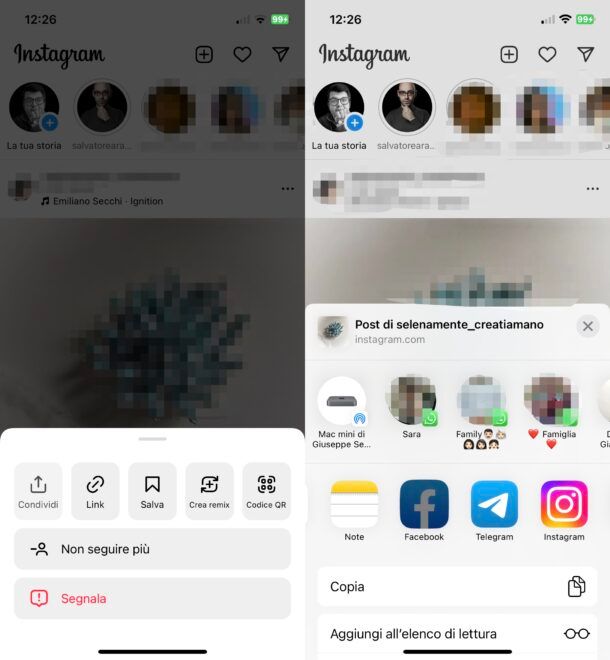
Se il tuo intento è, invece, quello di mettere su Facebook il link di un post di Instagram pubblicato da un altro utente, puoi anche condividerlo tramite l’app di Instagram per Android, iOS o Windows 10/11 oppure agendo dal sito Web ufficiale del social network fotografico.
Per procedere da smartphone, avvia l’app di Instagram, sul dispositivo da te in uso ed effettua l’accesso al tuo account. Fatto ciò, individua il post di tuo interesse e premi sull’icona (…) situata nell’angolo in alto a destra. Adesso, nel menu che ti viene mostrato, premi sulla voce Condividi, seleziona come opzione di condivisione Facebook e, quindi, completa l’operazione acconsentendo ad avviare l’app di Facebook e pubblica il post, come sei solito fare, premendo sul pulsante Post.
Per effettuare quest’operazione da computer, invece, collegati al sito Web ufficiale di Instagram e, una volta individuato il post da condividere, clicca sulla sua anteprima per aprirlo a schermo intero (se non l’hai già fatto), premi sull’icona (…) situata nell’angolo in alto a destra. Fatto ciò, premi prima sulla voce Condividi su… e poi su Condividi su Facebook, per pubblicare il post di Instagram su Facebook. In caso di dubbi o problemi, leggi la mia guida su come condividere un post su Facebook.
Collegare Instagram a Facebook
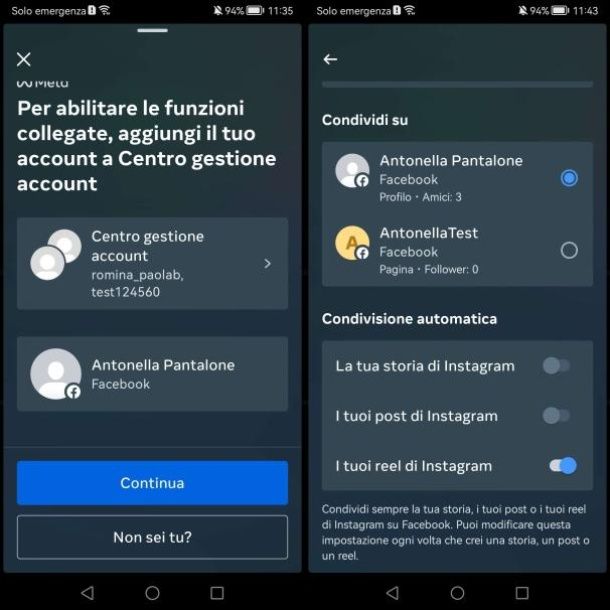
In alternativa alle procedure finora indicate, se vuoi fare in modo che i contenuti che pubblichi su Instagram vengano condivisi automaticamente anche sul tuo profilo o sulla tua pagina Facebook, puoi collegare i due account e attivare la condivisione automatica dei loro contenuti.
Per effettuare questa procedura, devi aver innanzitutto effettuato la registrazione a Instagram tramite Facebook. Fatto ciò, avvia l’app di Instagram su Android o iOS e, dopo aver effettuato il login, recati nella schermata del tuo profilo, pigiando sull’icona dell’omino o sulla miniatura della tua foto del profilo (in basso a destra).
Accedi, poi, al menu ☰ e segui il percorso Impostazioni e privacy > Centro gestione account > Account > Aggiungi account. A questo punto, accedi al tuo account Facebook (se necessario) e segui le istruzioni che compaiono a schermo per configurare il Centro gestione account indicando quale account o pagina Facebook usare per la pubblicazione automatica dei contenuti provenienti da Instagram, attivando le opzioni La tua storia di Instagram, I tuoi post di Instagram e I tuoi Reel di Instagram.
Se avevi già provveduto a configurare Facebook nel tuo account Instagram, ma per qualche motivo avevi disattivato la pubblicazione automatica dei contenuti sul social network fondato da Mark Zuckerberg, sappi che puoi tornare sui tuoi passi recandoti in Impostazioni e privacy > Centro gestione account > Funzioni collegate > Condivisione su diversi profili e poi sposta su ON gli interruttori posti in corrispondenza delle voci La tua storia di Instagram e I tuoi post di Instagram e I tuoi Reel di Instagram.
Fatto ciò, d’ora in avanti, quando pubblicherai un post, una storia, etc., su Instagram, questi elementi verranno condivisivi automaticamente sul tuo profilo Facebook o sulla pagina Facebook da te collegata al social network fotografico.
In caso di dubbi o problemi relativamente a questa procedura, fai riferimento al mio tutorial su come collegare Instagram a Facebook.

Autore
Salvatore Aranzulla
Salvatore Aranzulla è il blogger e divulgatore informatico più letto in Italia. Noto per aver scoperto delle vulnerabilità nei siti di Google e Microsoft. Collabora con riviste di informatica e cura la rubrica tecnologica del quotidiano Il Messaggero. È il fondatore di Aranzulla.it, uno dei trenta siti più visitati d'Italia, nel quale risponde con semplicità a migliaia di dubbi di tipo informatico. Ha pubblicato per Mondadori e Mondadori Informatica.






